
Gabriel Brooks
0
4917
425
Od verze 4.0 (Ice Cream Sandwich) byly snímky obrazovky pro Android kolébkou. Operační systém je dodáván s integrovanou metodou snímání obrazovky Jak pořídit snímek obrazovky pro Android: 5 nejlepších metod Jak pořídit snímek obrazovky pro Android: 5 nejlepších metod Zajímá vás, jak pořídit snímek obrazovky pro Android? Ukážeme vám několik metod, jak zachytit, co je na obrazovce. to funguje docela dobře, ale je to neuvěřitelně základní a může vás nechat víc.
Co když potřebujete další funkčnost a flexibilitu? Vestavěná metoda je skvělá, pokud vše, co potřebujete, je přímá kopie obrazovky, ale ne tak skvělá, pokud potřebujete časovač, textové poznámky, oříznutí nebo lepší možnosti sdílení..
V takovém případě můžete chtít nainstalovat speciální aplikaci pro snímání obrazovky, která nabízí vylepšené funkce. Zde jsou některé z nejlepších, které jsme viděli.
1. Screenshot Ultimate
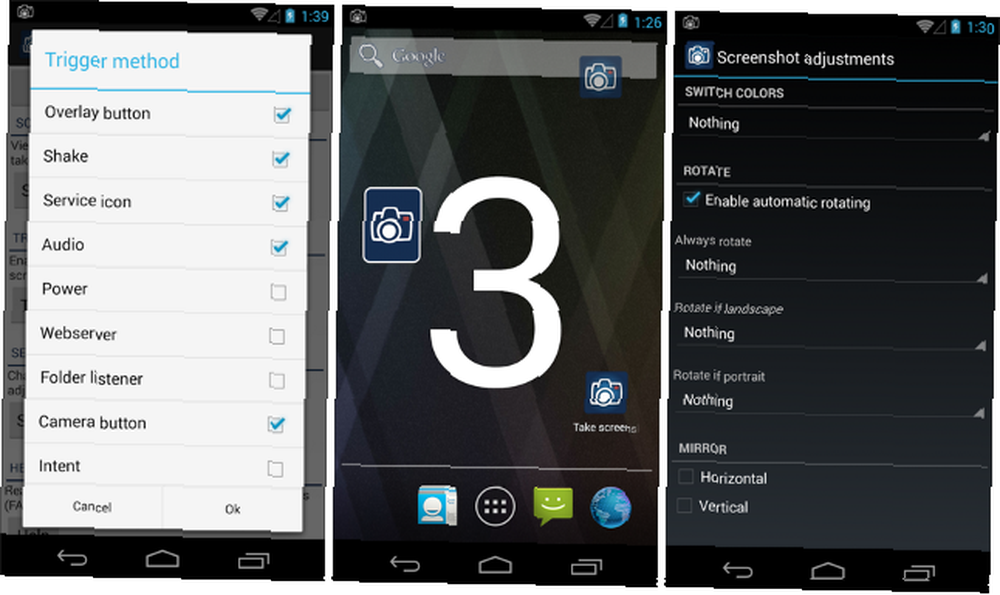
Screenshot Ultimate je jednou z lepších možností tam, kde je k dispozici sada nástrojů, která se rozšiřuje o základní funkci snímku obrazovky. Podporuje nejméně 16 různých způsobů snímání a nejlepší ze všeho je, že je lze použít i na nekrootovaných zařízeních. Co je Rooting? Co jsou vlastní ROMy? Naučte se Android Lingo Co je zakořenění? Co jsou vlastní ROMy? Naučte se Android Lingo Už jste někdy měli otázku o vašem zařízení Android, ale odpověď měla spoustu slov, kterým jste nerozuměli? Pojďme pro vás zmást matoucí Android lingo. .
Metody snímání zahrnují plovoucí tlačítka, chvění po stisknutí, různá hardwarová tlačítka, intervalové plány, světelné senzory, přibližovací senzory a dokonce i zvuk. Screenshoty lze upravovat pomocí výkresů, textu, efektů filtru a dalších.
Pokud nenávidíte reklamy, můžete upgradovat na Screenshot Ultimate Pro za pouhých 0,99 $.
Upozorňujeme, že pokud máte zařízení bez oprávnění uživatele, stále musíte obejít zabezpečení systému Android spuštěním rychlého nástroje v počítači, který umožňuje pokročilé funkce snímání obrazovky. Často kladené dotazy k aplikaci přesně vysvětlují, jak to provést.
2. Super Screenshot
Super Screenshot je vynikající malá aplikace, která se připojuje k výchozím možnostem snímání obrazovky vašeho zařízení. Vyžaduje absolutně žádný root přístup a na rozdíl od výše uvedeného Screenshot Ultimate, neexistují žádná řešení, která by byla nezbytná pro nekrootovaná zařízení..
Když je spuštěn program Super Screenshot, jakmile pořídíte snímek, uvidíte rozhraní pro úpravy, které vám umožní dělat věci jako oříznutí, změna velikosti, kreslení, psaní textu, použití efektů filtru a další. Je to neuvěřitelně jednoduché a snadno použitelné.
Vzhledem k tomu, jak to funguje, je Super Screenshot k dispozici pouze na zařízeních se systémem Android 4.0 a novějším. Funkce se mezi zařízeními Samsung a jinými zařízeními Samsung mírně liší, ale nedělejte si starosti. Nejlepší ze všeho je to zdarma a bez reklam.
3. Screenshot aplikace Apowersoft
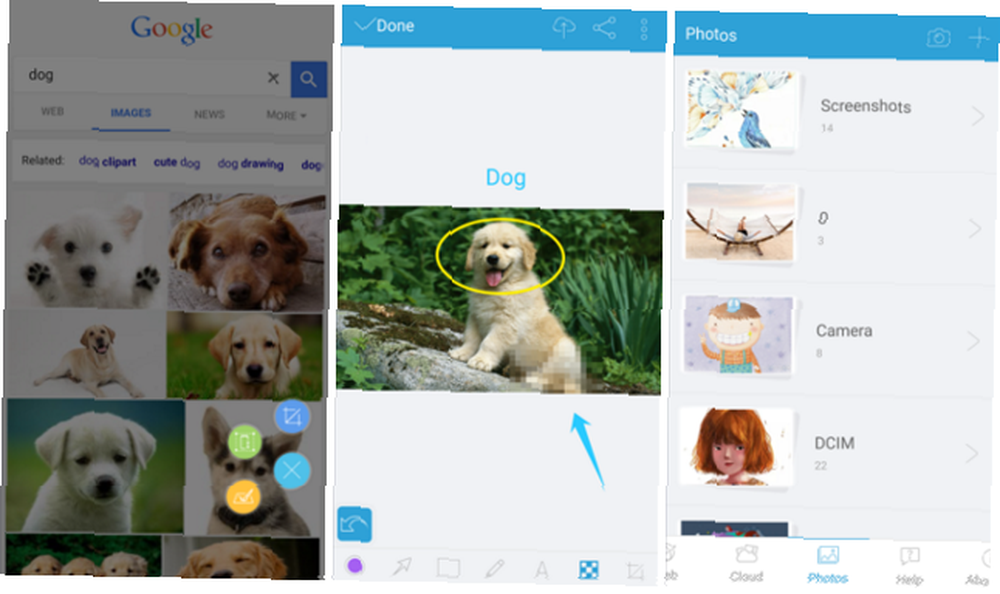
Na povrchu, Screenshot aplikace Apowersoft cítí se podobně jako většina ostatních aplikací pro snímání obrazovky, ale je tu jedna speciální funkce, která jej odlišuje od konkurence: schopnost surfovat po webu pomocí vestavěného prohlížeče a snadno snímat screenshoty plné webové stránky.
Proč byste chtěli snímat celou webovou stránku? Možná jej budete chtít archivovat pro budoucí použití v případě, že web klesne, nebo si jej můžete prohlédnout, když je samotné zařízení offline. Nebo možná chcete důkaz o podivné nebo vtipné chybě dříve, než bude opravena.
Screenshot aplikace Apowersoft má také další funkce: oříznutí, kreslení, anotování a volný prostor v cloudu, kde si můžete snímky obrazovky v případě potřeby uložit..
4. Zachyťte snímek obrazovky
Zde je další aplikace, která poskytuje některé funkce pro úpravy kromě základní funkce snímku obrazovky. Zachyťte snímek obrazovky není tak nabitý funkcemi jako výše uvedené, ale je to dobrá volba, pokud nepotřebujete všechny tyto další funkce.
Kromě obvyklých kombinací tlačítek obrazovky nabízí program Capture Screenshot tři vlastní způsoby snímání: plovoucí tlačítka, chvění po stisknutí a nabídku oznámení (stažená shora dolů). Některé z nich nemusí být k dispozici na nekrootovaných zařízeních.
Po uchopení lze snímek obrazovky upravovat pomocí výkresů, textu, oříznutí a efektů filtru, které zahrnují například jas, rozostření, šum, nasycení, sépie a další.
5. Snímek obrazovky od Icondice
V Obchodě Play existuje několik různých aplikací, které sdílejí název Snímek obrazovky, takže mějte na paměti, že tento konkrétní je vyvinut společností Icondice. Na rozdíl od ostatních aplikací pro snímky obrazovky, které byly prozkoumány výše, tento nemá žádné další funkce.
Jaký je tedy smysl? Screenshot je určen pro ty, kteří nechtějí používat hardwarová tlačítka při snímání snímků a dávají přednost alternativnímu způsobu. Když je na pozadí spuštěn Screenshot, umožňuje vám pořídit snímek obrazovky dlouhým stisknutím na levé nebo pravé straně obrazovky.
Jedinou nevýhodou je, že Screenshot vyžaduje přístup rootovi. Kompletní průvodce zakořenění telefonu nebo tabletu Android Kompletní průvodce zakořenění telefonu nebo tabletu Android Chcete tedy zakořenit své zařízení Android? Zde je vše, co potřebujete vědět. na vašem zařízení a neposkytuje způsob, jak to obejít. Alespoň je to zdarma bez reklam.
Jak Screenshot bez aplikace
Několikrát jsme zmínili základní funkčnost obrazovky, ale skutečná kombinace tlačítek, která pro vás bude fungovat, bude záviset na výrobci zařízení a verzi systému Android v zařízení..
V minulosti jsme uvedli každou zkratku pro každý Android Android Každý zástupce pro Android Screenshot, Odhalený Každý jiný zástupce pro Android Screenshot, Odhalili Nejste si jisti, jak můžete pořizovat screenshoty na vašem zařízení Android? Pojďme si spočítat způsoby. , ale zde je rychlý přehled, který by se mohl hodit:
- V systému Android 2.3 a dřívějších verzích: Většina zařízení, která byla dodána s touto verzí systému Android, nemá vůbec funkci screenshotů a zařízení, která používají nestandardní zkratky. Nejlepší je přečíst si příručku k zařízení nebo nainstalovat No Root Screenshot It za 4,99 $.
- V systému Android 3.0 až 3.2.6: Žádné vestavěné funkce screenshotů. Opět platí, že pokud máte zařízení bez oprávnění root, budete se muset spolehnout na to No Root Screenshot It. Pokud je vaše zařízení zakořeněné, můžete použít většinu aplikací v tomto seznamu.
- V systému Android 4.0 a novějších verzích: Má vaše zařízení fyzické tlačítko Domů? Pokud ano, můžete snímek obrazovky současným stisknutím a přidržením tlačítek Power + Home. Žádné fyzické tlačítko Domů? Poté udělejte totéž s tlačítky Power + Volume Down.
Jaký je váš Screenshot App of Choice?
Zde je náš verdikt: Screenshot Ultimate je lepší na papíře, ale Super Screenshot se v praxi cítí o něco lépe. Snímek aplikace Apowersoft je obzvláště pěkný, pokud plánujete získat spoustu najetých kilometrů z celé funkce snímku obrazovky webové stránky. Další dvě aplikace jsou lepší, pokud chcete něco jednoduššího.
Pokud se podíváte mimo Android, zjistíte-li, že si na svém počítači pořizujete spoustu screenshotů, pak byste si udělali dobře tím, že si nainstalujete jeden z těchto výkonných nástrojů pro snímání obrazovky počítače. 4 Nejlepší nástroje pro vytváření screenshotů ve srovnání 4. Tři klávesy - to je vše, co potřebujete pro dokonalé snímky obrazovky. Nemusí to být hádka! Vyzkoušejte tyto pokročilé nástroje pro snímání obrazovky a už se nikdy nebudete ohlédnout. .
Která aplikace se vám nejvíce líbí? Nebo jste v pořádku pomocí základních funkcí obrazovky pro Android? Sdílejte s námi své myšlenky v komentářích níže!











